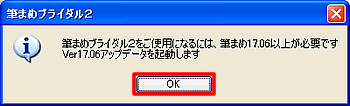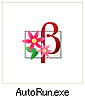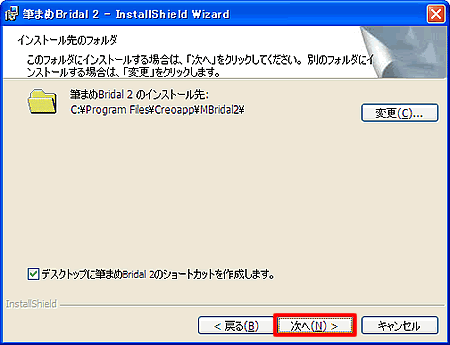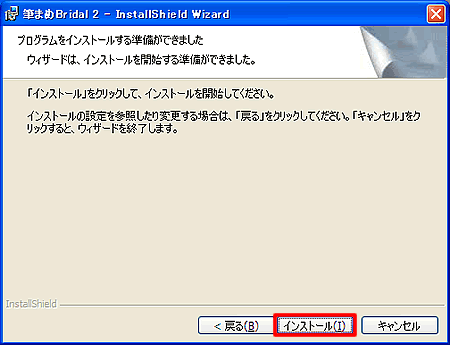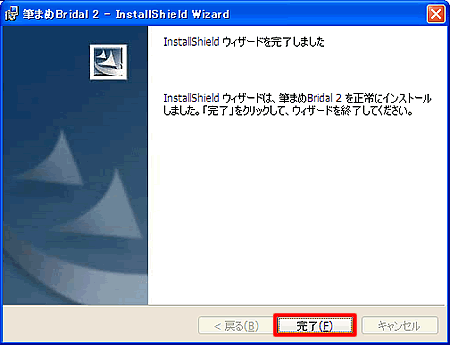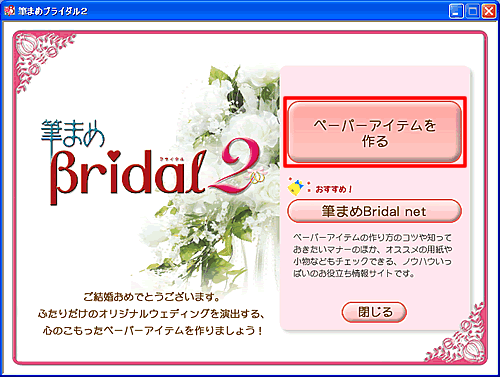|
|
|
|
 |
インストールするには? |
|
|
 |
文書番号 |
B17201 |
|
 |
更新日 |
2007年2月28日 |
|
 |
「筆まめBridal2」のインストールは次の手順で行います。
|
| ステップ1 |
筆まめVer.17のインストールを行います |
|
|
|
| |
はじめに「筆まめVer.17」のインストールを行います。インストールには「筆まめVer.17のディスク1」を使用します。
詳しいインストール方法は、製品同梱「筆まめVer.17のインストールガイド(はじめにお読みください)」をご参照ください。 |
|
 |
参照 |
|
|
| ステップ2 |
筆まめBridal2のインストールを行います |
|
|
|
| |
続いて「筆まめBridal2」のインストールを行います。インストールには「ブライダルディスク」を使用します。
以下の手順で、「筆まめBridal2」のインストールを行ってください。 |
| 1 |
筆まめBridal2のインストール前に、他のアプリケーションが起動している場合は終了します。
|
| 2 |
「筆まめBridal2」のブライダルディスクをパソコンにセットします。 |
| 3 |
ここで「Ver.17.06アップデータを起動します」のメッセージが表示された場合は[OK]ボタンをクリックします。
表示される画面で[更新]をクリックし、アップデートを実行します。 |
|
 |
参考 |
|
|
| 自動的にインストール画面が表示されない場合は、以下の操作を行ってください。 |
| 1. |
[マイコンピュータ]をダブルクリックし開きます。 |
| 2. |
CD-ROMのアイコン(MBRIDAL)をダブルクリックし開きます。 |
| 3. |
[AutoRun]ファイルをダブルクリックします。 |
| |
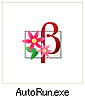 |
|
| 4 |
アップデートが完了したら[完了]ボタンをクリックします。
「ツールのインストール」画面が表示されたら、必要な項目のみチェックマークをつけ[次へ]ボタンをクリックします。 |
| 5 |
「筆まめBridal2用の Install Shield ウィザードへようこそ」画面が表示されますので、[次へ]ボタンをクリックします。 |
| 6 |
「インストール先のフォルダ」画面が表示されますので、[次へ]ボタンをクリックします。 |
|
 |
参考 |
|
|
通常はインストール先を変更する必要はありませんが、変更したい場合は[参照]ボタンをクリックし、表示される「インストール先フォルダの変更」画面でインストール先を指定し、[OK]ボタンをクリックします。
ただし、ドライブのルート上にはインストールできませんのでご注意ください。 |
| 7 |
「プログラムをインストールする準備ができました」画面が表示されますので、[インストール]ボタンをクリックします。 |
| 8 |
インストールが完了すると「Insrall Shield ウィザードを完了しました」画面が表示されますので、[完了]ボタンをクリックします。 |
| |
以上の操作で、インストール完了です。
自動的に「筆まめブライダル2」画面が表示されますので、「ペーパーアイテムを作る」をクリックし、ブライダルディスクに収録しているデザインを開き、ご使用ください。
|
|
|
|
 |
参照 |
|
|
|